Når du opretter dit eget websted, skal du forstå mange små ting. Og tags er ingen undtagelse. Vi kan sige, at meget afhænger af kendskabet til tags. Mærker dækker en bred vifte af aktiviteter, lige fra formatering af dit indlæg til oprettelse af en masterside i diasvisning. Bogstaveligt oversat, et tag er et tag, tag, betegnelse. Mishåndtering af disse etiketter fører undertiden til triste resultater. Læs videre for at finde ud af, hvad du skal gøre for at undgå sådanne konsekvenser.
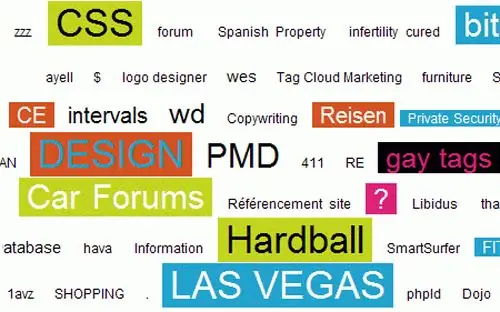
Nødvendig
Universal teksteditor NotePad ++
Instruktioner
Trin 1
Det bedste sted at starte er med NotePad ++ teksteditor. Det er et kraftfuldt værktøj, der understøtter mange sprog (programmering). Det fremhæver udtryk eller sætninger, der er stavet korrekt (korrekt syntaks) samt udtryk, der gentages nogle steder. Du behøver ikke engang at fortælle en erfaren webmaster om fordelene ved denne editor.
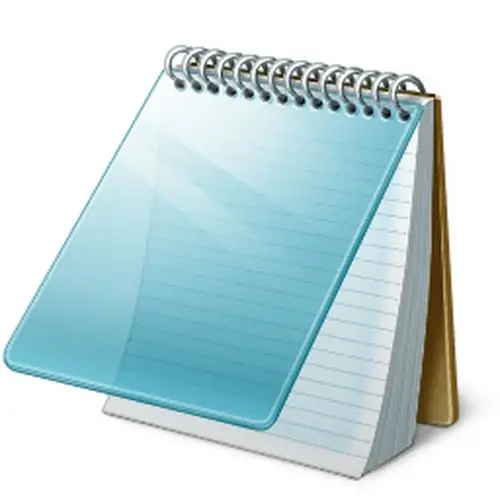
Trin 2
Det accepteres generelt, at et websted eller en skal kun kan udføres i specialiserede programmer (Macromedia Dreamweaver). Denne erklæring er kun delvist korrekt: Hvis du har en Denver serveremulator og NotePad ++ -editor, kan du også oprette gode skind til fremtidige websteder.

Trin 3
NotePad ++ inkluderer en universel søgemaskine, der hjælper dig med at fjerne unødvendige eller unødvendige tags fra din kode. Start editoren - åbn den fil, du har brug for - tryk på "Ctrl + F". Et søgevindue åbnes. Indtast det ønskede mærke i værdiinputlinjen. Klik på knappen Beregn. Hvis sådanne tags ikke blev fundet under søgningen, findes de ikke i denne fil. Hvis sådanne tags er i din fil, skal du gå til fanen "Erstat". Lad feltet "Erstat med" være tomt. Således slettes alle værdier med det ønskede mærke.







